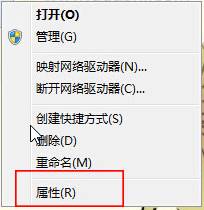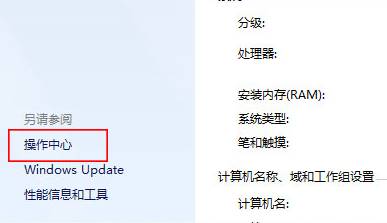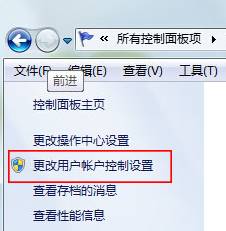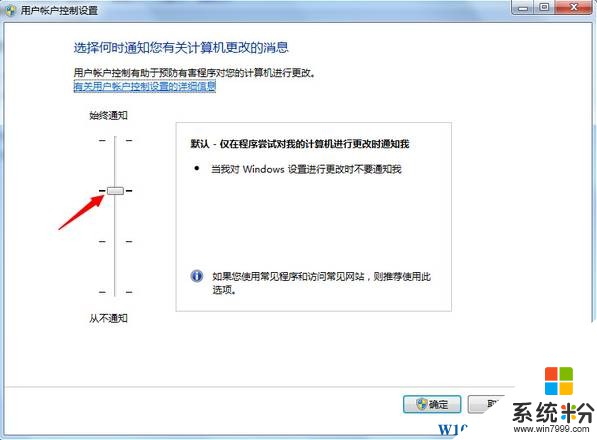在Windows 7係統中,打開程序、係統設置上的時候總會自動彈出:用戶賬戶控製 的提示窗口讓我們選擇是否允許讓其運行(這不廢話嗎,不讓他運行我打開他幹什麼!)。下麵小編給大家分享下關閉用戶賬戶控製的設置方法!
步驟:在操作過程中彈出的賬戶控製全部選擇允許即可
1、在桌麵右鍵單擊“計算機”(開始菜單中的計算機也一樣),選擇“屬性”;
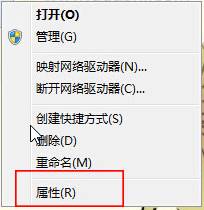
2、在彈出的窗口左下角,點擊“操作中心”;
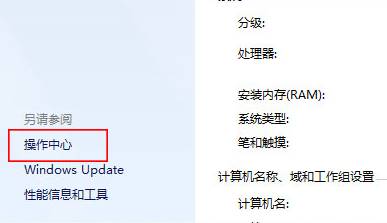
3、在左上角點擊“用戶賬戶控製設置”;
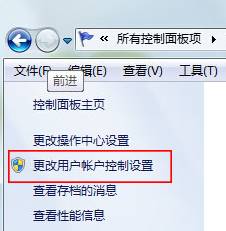
4、接著在“用戶賬戶控製設置”窗口,將滑條拉至最下方,然後點擊“確定”即可。
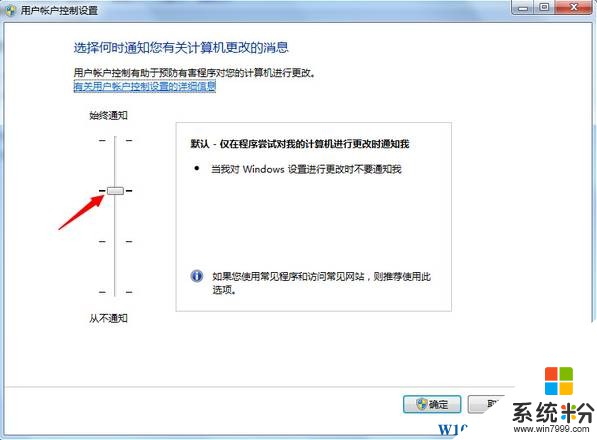
完成以上操作就成功關閉用戶賬戶控製,在我們打開軟件的時候再也不會彈出煩人的提示了!